Cum de a goli memoria cache în Leray, pentru a vedea și pentru a curăța memoria cache
În computer, ci mai degrabă în directoarele de Windows, în timp ce utilizați acumulate și stocate „junk digitale“ - fișierele extrase, jurnalele, utilizate fișiere, foldere goale. Toate aceste elemente nu se datorează l (de curățare) au tendința de a atașa unitatea C, ca acumularea de volum solid, bloca memoria PC-ului și de a inhiba funcționarea acestuia.
Poate că ați întrebat deja le întrebare, dragă cititor: „Și în cazul în care nu curățarea cache-ul în browser-ul Yandex?“. Mai mult decât atât, foarte! Într-adevăr, toate elementele (fișiere) pe care le stochează prea sunt temporare și sunt, de asemenea, sursa de „sistemul de gunoi.“ Asta este, este necesar să se efectueze curățarea periodică.
Ce este memoria cache și în cazul în care este?
De exemplu, ați ascultat înregistrarea audio în rețeaua socială. Ți-a plăcut, și apăsați butonul PLAY din nou, iar browser-ul Web vă oferă fluxul audio stocate în memoria cache direct din memoria calculatorului personal și nu pierde timpul de re-descărca de pe site.
Astfel, cache-ul ajută la reducerea sarcinii pe rețea (reduce numărul de cereri de server) și crește viteza de încărcare a paginii web.
Dacă doriți să vedeți (vizual), în cazul în care cache-ul Yandex Browser, procedați în felul următor:
1. Deschideți unitatea C
2. Mergeți la directorul (care ar fi găsit în mod constant deschide folderul specificat):
Membri → → AppData → Date → Yandex → YandexBrowser → utilizator local → Implicit → Cache
Este în Cashe dosar stochează date temporar salvat pe care doriți să le eliminați.
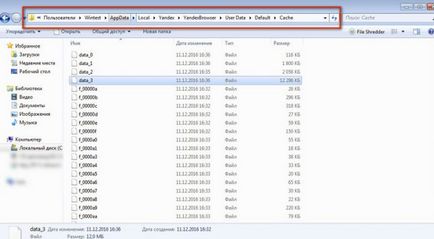
Cum se curata?
Metoda №1: prin setarea browser-ului
Pentru a șterge Brauzera.Yandeks cache fără a închide fereastra sa, apoi urmați acești pași:
1. Faceți clic pe butonul „Menu“ (pictograma „trei bare“), în partea din dreapta sus.
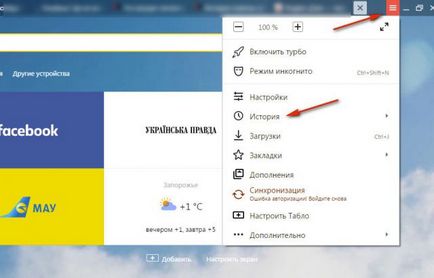
2. muta secțiunea „Istoria“ de pe cursorul în panoul de opțiuni.
3. Faceți clic și „Istoric“ din panoul suplimentar.
Note. În această secțiune, puteți accesa rapid prin apăsarea unei comenzi rapide tastatură - Ctrl + H.
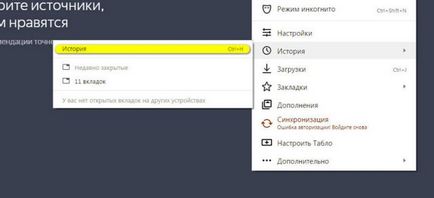
4. În partea dreaptă a filelor deschise astfel încât, faceți clic pe „Clear History“.
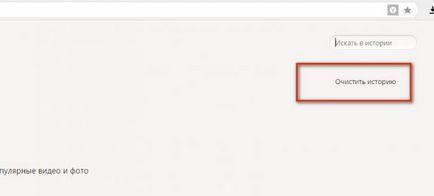
5. Panoul cu același nume care apare în partea de sus a filei pentru a șterge memoria cache, de pre-a crea setările necesare:
Selectați perioada pentru care trebuie să fie curățate (recomandat setat la „pentru totdeauna“);
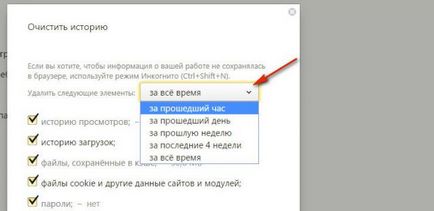
În lista pentru a activa sau dezactiva elemente (cum ar fi cookie-uri), care, în consecință, lăsați-le în browser sau eliminați.
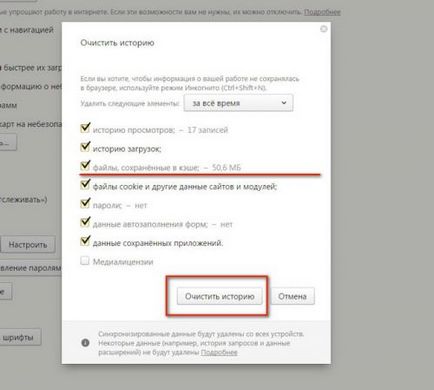
6. Înainte de a elimina, re-verifica toate setările. Au întotdeauna „bifați“ elementul următor „fișierele stocate în memoria cache.“
Deci, ștergeți cache-ul și poate fi reînnoit din nou pentru a utiliza browser-ul fără date suplimentare.
Accesul la panoul de unde puteți reseta cache-ul poate fi obținut și în alte moduri:
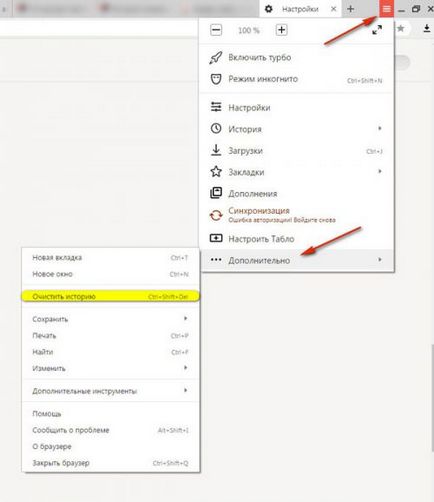
- 1. Faceți clic pe: butonul Meniu → Avansat (ultimul element) → Ștergere istoric.
- 2. Apăsați comanda rapidă de tastatură - Ctrl + Shift + Del.
Metoda №2: utilizarea de programe terțe
Pentru a „curăța“ browser-ul dvs., puteți utiliza instrumente speciale.
1. Selectați „Curățarea“ în bara laterală.
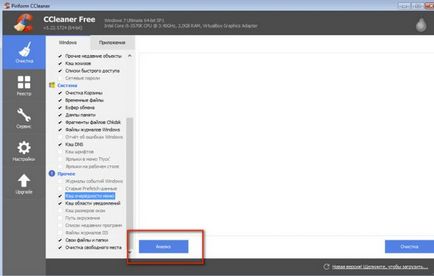
2. Secțiunile „de Windows“ și „Applications“, precizează elementele care trebuie să fie curățate.
3. Faceți clic pe butonul „analiză“.
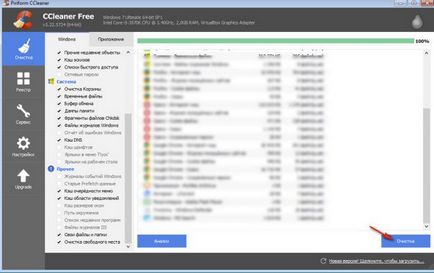
4. Când scanarea este completă, faceți clic pe „Clear“.
Reg Organizator
1. În meniul vertical din partea stângă a interfeței, selectați faceți clic pe mouse-ul „discuri de curățare“.

2. astfel încât, faceți clic pe "Clean acum".
Decideți modul în care vei folosi mai convenabil mod de a curăța toate, și să acționeze. Succes și rapid configurați browser-ul Yandex!